思维导图运用图文并重的技巧,把各级主题的关系用相互隶属与相关的层级图表现出来,有效帮助我们记忆、发挥想象。那么使用PPT该如何插入思维导图呢?今天小编就给各位分享一下在PPT里插入思维导图的小技巧。
PPT里插入思维导图的方法:
第一步:打开我们需要操作的PPT文件,在上方工具栏中点击【插入】。
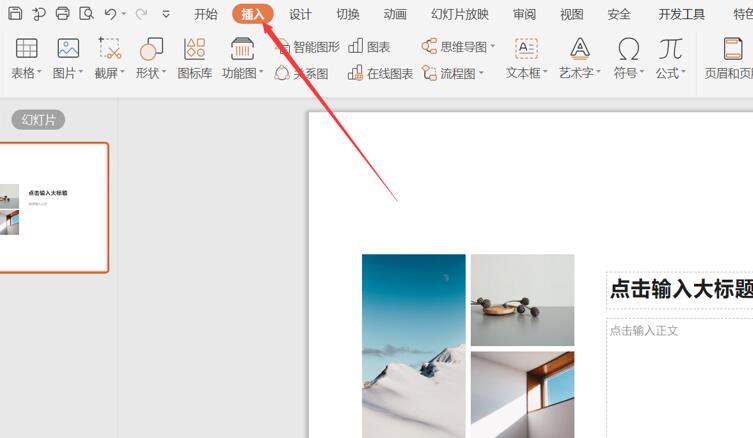
PPT中如何分页插图 PPT分页插图的方法
相信很多小伙伴都使用过PPT动态相册,是不是觉得一张一张手动插入少则十几多则上百张的图片非常麻烦。本篇教程就是为了教给大家一个PPT中批量插入图片的方法,一起来了解一下吧
第二步:点击【思维导图】。
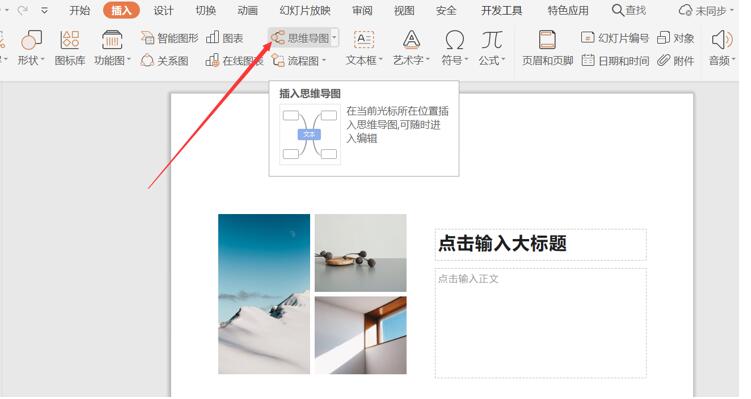
第三步:选择一种思维导图,进行插入即可。
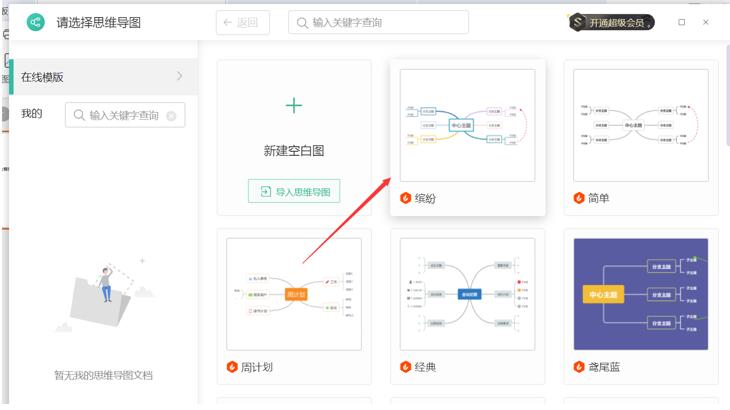
以上就是PPT里插入思维导图的方法,希望对大家有所帮助!
PPT2019怎么插入图片?PPT2019插入图片教程
PPT2019怎么插入图片?这篇文章主要介绍了PPT2019插入图片教程,需要的朋友可以参考下






